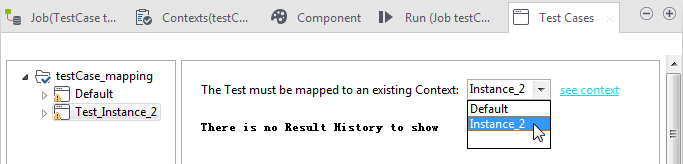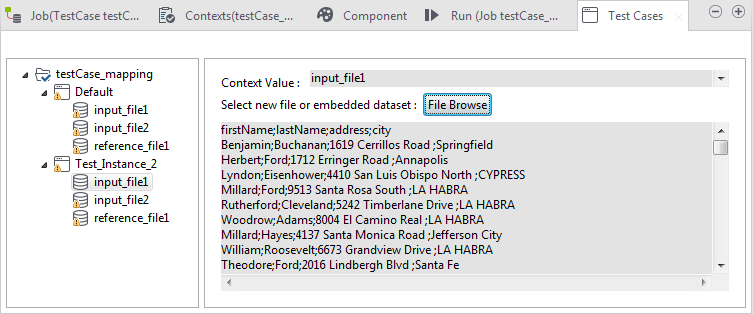Configurer un scénario de test
Après la création d'un scénario de test, vous devez configurer quelques paramètres pour que votre scénario puisse fonctionner. Ces paramètres comprennent l'ajout d'instances de test, si nécessaire et la spécification de fichiers d'entrée et de référence.
Avant de commencer
Avant de pouvoir exécuter le scénario de test ou ses instances, vous devez spécifier les fichiers d'entrée et de référence dans la vue Context (Contexte) et/ou définir les jeux de données embarqués dans la vue Test Cases.
Ajouter des instances de test
Pourquoi et quand exécuter cette tâche
Procédure
Définir des variables de contexte pour les données de test
Procédure
Définir les jeux de données embarqués
Pourquoi et quand exécuter cette tâche
Note InformationsRemarque :
Les jeux de données embarqués définis dans la vue Test Cases sont utilisés uniquement pour l'exécution du scénario de test de la vue Test Cases et écrasent les fichiers spécifiés dans la vue Context (Contexte).

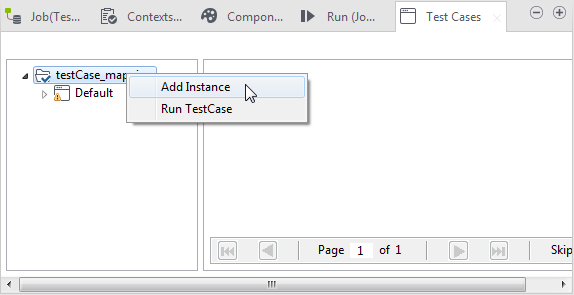
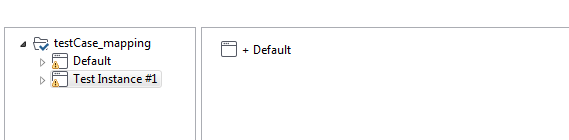
 , parcourez votre système jusqu'au fichier dans la boîte de dialogue
, parcourez votre système jusqu'au fichier dans la boîte de dialogue